Nếu bạn thường xuyên sử dụng Zalo để hỗ trợ công việc hoặc cuộc sống, hãy biết cách đăng xuất Zalo từ xa khỏi máy tính, điện thoại khác. Điều này sẽ giúp bạn rất nhiều. Hãy theo dõi đến cuối bài viết của Công Ty Quảng Cáo Marketing Online Limoseo để có thể thực hiện thành công nhé!
MỤC LỤC
- 1. Cách đăng xuất Zalo từ xa trên điện thoại Android
- 2. Cách đăng xuất Zalo từ xa trên iPhone
- 3. Một số câu hỏi liên quan
- 3.1. Sau khi thực hiện thao tác đăng xuất Zalo từ xa bằng điện thoại của bạn, bao lâu sau thiết bị kia sẽ bị đăng xuất?
- 3.2. Có cách đăng xuất Zalo từ xa trên máy tính không?
- 3.3. Làm cách nào để xóa tài khoản Zalo từ xa?
- 3.4. Sau khi báo cáo vi phạm, thiết bị đó có thể tiếp tục truy cập vào tài khoản Zalo của tôi không?
- 3.5. Có cách nào khác để đăng xuất Zalo?
1. Cách đăng xuất Zalo từ xa trên điện thoại Android
Nếu bạn muốn đăng xuất Zalo từ xa trên điện thoại Android, bạn có thể thực hiện các bước sau:
- Bước 1: Chọn biểu tượng “Thêm” (có hình ba dấu chấm) để mở menu tùy chọn.
- Bước 2: Trong menu tùy chọn, chọn biểu tượng răng cưa để mở cài đặt Zalo. Sau đó, lựa chọn “Cài đặt tài khoản và bảo mật”.
- Bước 3: Trong cài đặt “Tài khoản và bảo mật”, tìm và chọn “Lịch sử đăng nhập”.
- Bước 4: Tại mục “Lịch sử đăng nhập”, bạn sẽ thấy danh sách các thiết bị đã đăng nhập vào tài khoản Zalo của bạn. Tìm thiết bị mà bạn muốn đăng xuất và chọn “Đăng xuất” tương ứng với thiết bị đó. Trong danh sách “Lịch sử đăng nhập”, bạn có thể xem thông tin về tên thiết bị, phương thức đăng nhập, vị trí và thời gian.
- Bước 5: Sau khi chọn “Đăng xuất” tại thiết bị muốn đăng xuất, Zalo sẽ tự động đăng xuất khỏi thiết bị đó và hoàn tất quá trình đăng xuất từ xa.
Qua các bước trên, bạn có thể đăng xuất Zalo từ xa trên điện thoại Android một cách dễ dàng và hiệu quả.

2. Cách đăng xuất Zalo từ xa trên iPhone
Để đăng xuất Zalo từ xa trên iPhone, bạn có thể làm theo các bước sau:
- Khởi chạy ứng dụng Zalo trên iPhone của bạn. Sau đó, chọn biểu tượng “Thêm” và tìm biểu tượng răng cưa để mở cài đặt. Tiếp theo, lựa chọn “Tài khoản và an ninh”.
- Bước 2: Trong phần cài đặt, tìm và chọn “Lịch sử đăng nhập”. Tại đây, bạn sẽ thấy danh sách các thiết bị đã đăng nhập vào tài khoản Zalo của bạn. Chọn thiết bị mà bạn muốn đăng xuất và sau đó chọn “Đăng xuất”.
- Bước 3: Cuối cùng, chọn “Đăng xuất” để hoàn tất quá trình đăng xuất.
Lưu ý: Nếu bạn phát hiện có một thiết bị lạ đăng nhập vào tài khoản Zalo của bạn, bạn cũng có thể báo cáo thiết bị đó bằng cách chọn “Báo cáo thiết bị này” trước khi chọn “Đăng xuất”. Quá trình này giúp bảo mật và báo cáo hoạt động đáng ngờ trên tài khoản Zalo của bạn.
Sau khi hoàn tất, Zalo sẽ hiển thị thông báo “Thiết bị này đã được đăng xuất và báo cáo thành công. Zalo sẽ thực hiện kiểm tra trên thiết bị của bạn sau khi bạn đã đăng xuất. Lưu ý: Hãy cập nhật mật khẩu để bảo vệ tài khoản của bạn.”
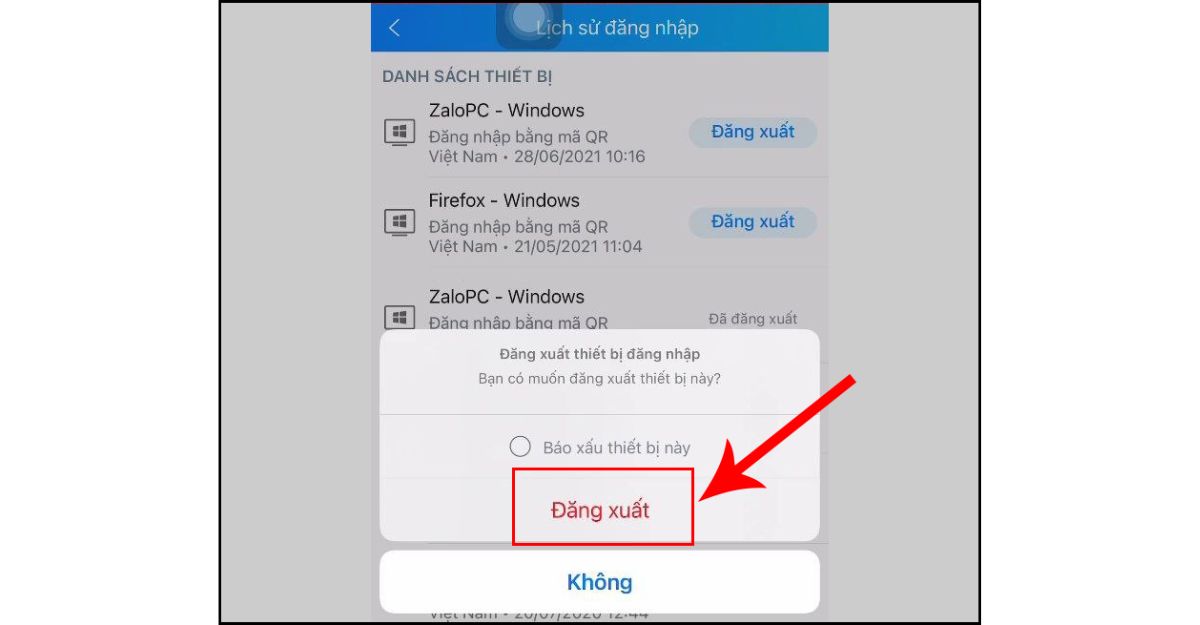
3. Một số câu hỏi liên quan
3.1. Sau khi thực hiện thao tác đăng xuất Zalo từ xa bằng điện thoại của bạn, bao lâu sau thiết bị kia sẽ bị đăng xuất?
Sau khi bạn thực hiện thao tác đăng xuất Zalo từ xa bằng điện thoại của bạn, thiết bị kia sẽ bị đăng xuất ngay lập tức mà không có bất kỳ thông báo hay cảnh báo nào. Quá trình đăng xuất diễn ra tức thì sau khi bạn hoàn tất thao tác.
3.2. Có cách đăng xuất Zalo từ xa trên máy tính không?
Hiện tại, Zalo chưa hỗ trợ chức năng đăng xuất Zalo từ xa qua máy tính. Để đăng xuất Zalo, bạn chỉ có thể thực hiện trên điện thoại. Nếu có thông tin mới, chúng tôi sẽ cung cấp cập nhật ngay cho bạn.

3.3. Làm cách nào để xóa tài khoản Zalo từ xa?
Hiện tại, Zalo chưa cung cấp tính năng xóa tài khoản Zalo từ xa. Bạn chỉ có thể xoá tài khoản Zalo trên thiết bị hiện tại mà bạn đang sử dụng.
3.4. Sau khi báo cáo vi phạm, thiết bị đó có thể tiếp tục truy cập vào tài khoản Zalo của tôi không?
Hiện tại, tại thời điểm kiểm tra, Zalo vẫn cho phép thiết bị đã bị báo cáo vi phạm tiếp tục truy cập vào tài khoản của bạn. Hiện chưa có thông báo chính thức về thời gian và cách thức xử lý việc báo cáo vi phạm từ phía Zalo.
Tuy nhiên, để truy cập vào tài khoản Zalo từ một thiết bị khác ngoài việc nhập số điện thoại và mật khẩu, cần phải xác minh thông tin về các tài khoản liên kết gần đây. Điều này đảm bảo rằng người khác không thể đăng nhập vào tài khoản của bạn một cách dễ dàng.
Do đó, bạn có thể yên tâm rằng ai đó cố gắng truy cập vào tài khoản Zalo của bạn sẽ gặp khó khăn mà không có thông tin xác thực cần thiết.
3.5. Có cách nào khác để đăng xuất Zalo?
Ngoài các phương pháp đã đề cập, bạn cũng có thể đăng xuất Zalo trực tiếp trên điện thoại, Zalo Web và Zalo PC.
- Trên điện thoại: Mở ứng dụng Zalo > Chọn biểu tượng “Thêm” > Cài đặt > Đăng xuất.
- Trên Zalo Web và Zalo PC:
- Cách 1: Mở ứng dụng hoặc truy cập vào trang web Zalo > Chọn biểu tượng bánh răng > Đăng xuất > Chọn Xóa lịch sử trò chuyện khi đăng xuất nếu cần > Đăng xuất.
- Cách 2: Nhấp vào ảnh đại diện > Đăng xuất.
Công Ty Quảng Cáo Marketing Online Limoseo mong rằng thông tin trên đã cung cấp cho bạn những cách đăng xuất Zalo từ xa trên máy tính, điện thoại khác một cách đơn giản. Chúc bạn thành công và cảm ơn bạn đã theo dõi.

